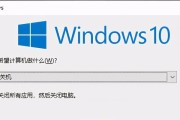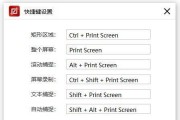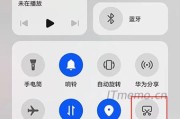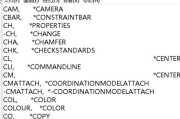对于电脑用户而言,能够快速有效地复制屏幕上显示的内容是一项十分实用的技能。尤其在使用华为电脑时,了解如何使用快捷键进行屏幕截图可以大大提高工作效率。本文将详细介绍华为电脑复制屏幕的快捷键操作方法,并提供一些实用技巧和常见问题解答,以帮助用户更全面地掌握相关知识。
华为电脑屏幕截图快捷键
华为电脑与其他Windows系统的电脑一样,提供了多种截图快捷键供用户选择,以适应不同的截图需求。以下是华为电脑屏幕截图的常用快捷键:
PrintScreen(PrtScn):全屏截图,将当前屏幕的图像复制到剪贴板。
Alt+PrintScreen:活动窗口截图,只截取当前活动窗口的内容并复制到剪贴板。
Windows+PrintScreen:截取屏幕并直接保存为图片文件。截图会被保存在“图片库”中的“截图”文件夹里。
Windows+Shift+S:启动截取屏幕的“草图”应用,用户可以选择区域截图、自由手绘截图等。

如何使用华为电脑屏幕截图快捷键
每一种快捷键都有其特定的使用场景,下面将逐一介绍这些快捷键的具体使用方法。
全屏截图
1.按下`PrtScn`键,屏幕上显示的内容会被复制到剪贴板。
2.在需要的地方(例如Word文档、聊天软件、图片编辑器等)粘贴,即可得到屏幕截图。
活动窗口截图
1.当你想要截取某个特定窗口时,首先确保该窗口处于激活状态。
2.按下`Alt+PrintScreen`组合键,当前活动窗口的内容将被复制到剪贴板。
3.前往需要粘贴截图的地方进行粘贴操作。
截图并保存为文件
1.使用`Windows+PrintScreen`快捷键,可直接将屏幕截图保存为图片文件。
2.系统会自动在“图片库”中的“截图”文件夹中保存截图。

使用“草图”应用截图
1.按下`Windows+Shift+S`快捷键,屏幕会微微暗下来,表示已经启动了“草图”应用。
2.用户可以按需选择截图方式,包括矩形截图、任意形状截图、窗口截图和全屏截图。
3.截图后,可以直接在草图应用中进行编辑,保存或复制截图。
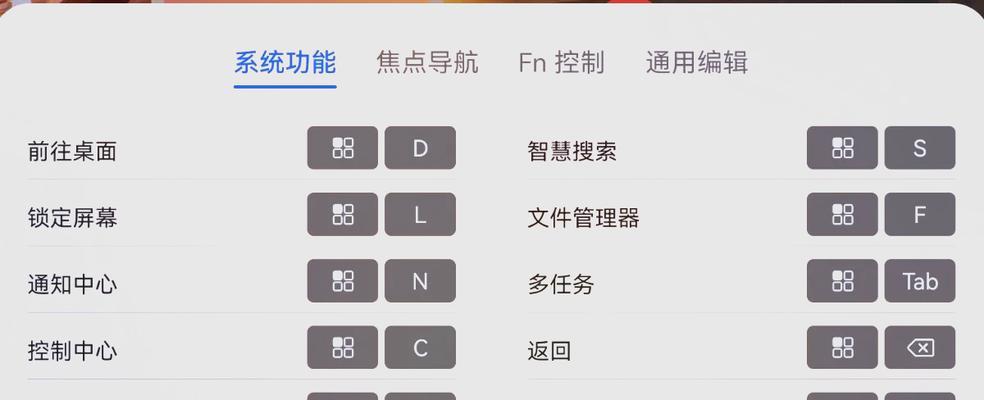
实用技巧和常见问题解答
实用技巧
截图文件的存储位置:默认情况下,使用`Windows+PrintScreen`截取的图片会被保存在“图片库”下的“截图”文件夹内。如需更改存储位置,可进入“设置”>“系统”>“截图”进行调整。
截图快捷键的自定义:如果默认的截图快捷键不符合你的使用习惯,可以通过华为电脑自带的“电脑管家”或“设置”进行快捷键的自定义。
常见问题解答
问题1:我使用的是华为笔记本,但是我的截图快捷键好像不起作用,怎么办?
解答:确保你的键盘驱动程序是最新的。你可以通过设备管理器检查并更新键盘驱动程序。同时,关闭可能影响截图功能的软件,比如某些游戏或特定的辅助软件。
问题2:截图后发现内容有误,有没有办法撤销?
解答:通常情况下,截图操作是无法撤销的。但是,可以借助“草图”应用中的编辑功能,对截图进行修改。
问题3:如何快速找到截图并编辑?
解答:华为电脑通常会自动将截图保存在“图片库”下的“截图”文件夹内。你可以直接打开该文件夹查找需要编辑的截图。
综上所述,华为电脑为用户提供了一系列方便快捷的屏幕截图方法,无论你是想要截取全屏、特定窗口、还是自定义截图区域,都能够找到适合的快捷键。通过掌握这些快捷键和技巧,你可以更高效地完成工作或学习任务。同时,遇到问题时也不必担心,本文已经为你提供了实用的解决方案。
标签: #快捷键